Даже многие продвинутые пользователи смартфонов от Microsoft задаются вопросом, как изменить мелодию звонка на Windows Mobile 10.
Разработчики системы не предусмотрели отдельную функцию для наладки своих рингтонов во избежание использования пиратского контента.
Однако, существует несколько простых способов обойти ограничение и установить любимый трек в качестве сигнала вызова.
Стандартная фонотека
Самый простой и быстрый способ изменения – это использование встроенной фонотеки Виндоус.
Она содержит набор стандартных произведений и звуковых сигналов, которые можно установить на звонок или в качестве сигнала уведомлений.
Следуйте инструкции, чтобы воспользоваться встроенным хранилищем:
- Перейдите в меню с помощью флипа вправо;
- Откройте окно . Появятся настройки. Все функции разделены по тематическим группам элементов;
- Для настройки звука устройства перейдите во вкладку ;
- Далее выберите пункт ;
- В новом окне вы увидите все доступные настройки, которые можно применить к звуковым сигналам смартфона. Помимо установки вызова, вы можете настроить воспроизведение звука для клавиш, оповещений, камеры и для каждого установленного приложения.
- Для выбора звонка кликните на выпадающий список, чтобы увидеть все файлы. Нажав на объект, вы сможете прослушать и выбрать его. Всего в стандартной коллекции от виндоус есть 45 вариантов, которые подойдут для вызовов или сообщений.
Добавление своего рингтона с помощью ПК
Как уже упоминалось выше, несмотря на негласный запрет использования сторонних треков в Windows Mobile и Windows Phone, пользователи всё же могут обойти это ограничение и установить для входящих вызовов и уведомлений свои мелодии.
Для этого вам понадобится компьютер, смартфон на Виндоус и шнур USB. Перед подключением телефона к ПК заранее скачайте на ПК любимые альбомы.
Заметьте, что существуют ограничения на музыкальный контент, который распознается настройками гаджета:
- Объем файла должен быть не более 30 МБ;
- Название – не более 30 символов;
- Поддерживаемые форматы: mp3, wma.
Для установки нам нужно переместить её из памяти ПК в системную папку смартфона.
Таким образом, перемещенный файл будет отображаться в выпадающем списке, который находится в настройках.
Следуйте инструкции:
- Подключите смартфон к ПК с помощью шнура USB и дождитесь синхронизации двух устройств. Если ранее вы не подключали гаджеты, выполните первоначальную настройку – на компьютере укажите имя смартфона и режим просмотра ();
- На гаджете нажмите , когда появится ;
- Теперь зайдите в и откройте директорию с данными смартфона в разделе ;
- В открывшемся окне появиться два диска – встроенная память смартфона () и дополнительное пространство карты памяти (). Для дальнейших действий обязательно выберите встроенную память, иначе сюда не добавится перемещенная музыка.
- Если внутренней памяти слишком мало, переместите несколько файлов на карту с помощью компьютера или удалите неиспользуемые программы;
- Здесь найдите . Если такой нет, создайте директорию самостоятельно. Названия обязательно должно быть на английском языке. В существующей папке не отображаются файлы стандартных рингтонов, но их без проблем видит система. Все, что нужно сделать – переместить ранее заготовленную музыку или рингтоны в папку Ringtones.
Когда все файлы будут перемещены в директорию, еще раз убедитесь, что их формат – это mp3 или wma, так как не на каждом ПК будет происходить автоматическое преобразование.
Теперь осталось только отключить соединение с компьютером. Затем зайдите в ——, как было описано в первом разделе статьи.
Кликните на выпадающий список мелодий и найдите среди них ранее перемещенные.
к содержанию ↑Rington Maker
Утилита Ringtone Maker позволяет создавать свои уникальные нарезки из фрагментов любимых песен.
Если вы хотите установить результат работы в качестве рингтона вызовов, программа переместит файл в разделе самостоятельно.
Ringtone Maker распространяется на бесплатной основе и не занимает много места. Ссылка в официальном Магазине приложений.
После завершения скачивания утилиты, дождитесь окончания её установки и запустите.
Для создания рингтона из определенной песни, файл должен быть перемещен в память телефона (во внутреннюю или встроенную) и отображаться в разделе .
В главном окне программы Ringtone Maker кликните на пункт (или «Pick a song»). Далее откроется хранилище аудиофайлов смартфона.
Пролистывая список, выберите нужный элемент.
После выбора аудиофайла в экране программы появится временная шкала трека. Все, что вам нужно сделать – это установить начальную и конечную точки.
Чтобы включить воспроизведение, нажмите на соответствующую клавишу в нижней части экрана.
Такой вариант создания нарезок аудио очень удобен, если вы хотите поставить на звонок припев песни или её определенную часть.
Нажмите на клавишу сохранить, чтобы создать рингтон. Он будет сохранен в память устройства и отображен в разделе музыка. Оригинальный файл не будет удален.
Чтобы использовать аудио как звонок, зайдите в параметры звука и выберите объект из списка, как было описано выше в статье.
к содержанию ↑GooTile
GooTile – это одно из наиболее популярных приложений для быстрого создания звукового вызова на W. 10 Mobile.
В программе можно создать неограниченное количество проектов с помощью музыкальной библиотеки.
GooTile поддерживает создание рингтонов, звуков для сообщений, уведомлений и предупреждений.
Выберите песню из памяти смартфона и с помощью удобной шкалы определите границы рингтона.
В нем есть возможность настроить битрейт (качество воспроизведения) и выбрать режим проигрывания:
- Тихий для уведомлений и сообщений;
- Для звонка;
- Для будильника;
- Стандартный.
Все сохраненные проекты добавляются в хранилище музыки и в настройки смартфона. С их помощью вы сможете установить рингтон в качестве звонка.
к содержанию ↑Сборники рингтонов
Если вы не хотите создавать нарезки музыки, а просто разнообразить мелодию вызова полифоническими звуками, рекомендуем использовать хранилища рингтонов.
Загрузить их можно из Магазина приложений.
Наиболее популярные программы – это «Лучшие рингтоны» и «Мелодии звонка». С их помощью вы сможете выбрать понравившиеся треки из огромного списка уже созданных элементов.
Также, есть возможность просматривать оценки аудиофайлов от других пользователей, делиться контентом в социальных сетях и оставлять комментарии.
Итог
Изменить звук уведомлений и вызова W. Mobile 10 можно с помощью перемещения песен в системную папку Ringtones или благодаря использованию сторонних приложений для нарезки существующей музыки.
Тематический видеоролик:


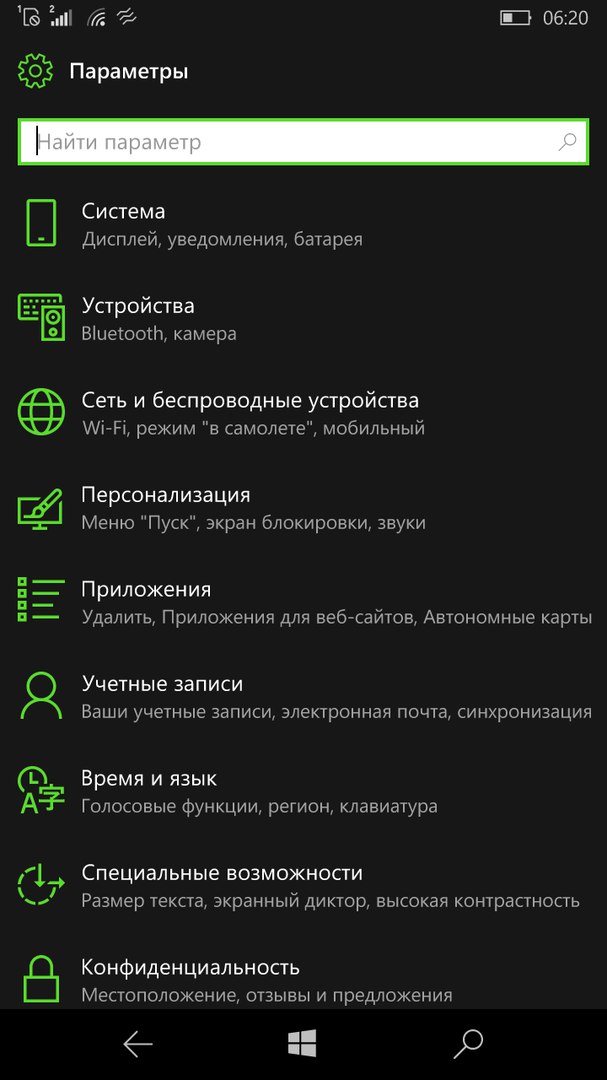
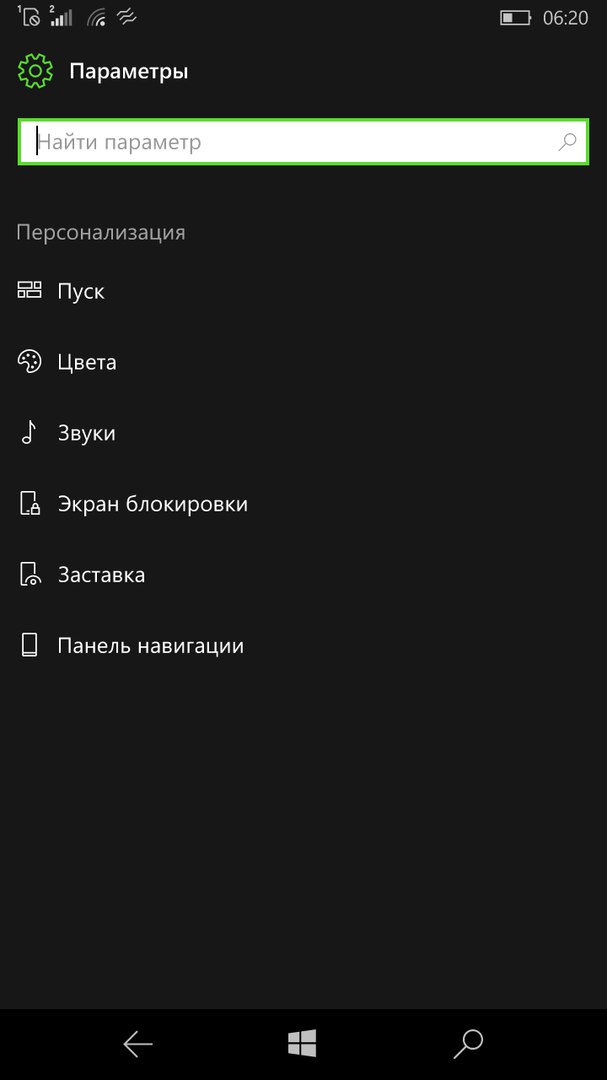
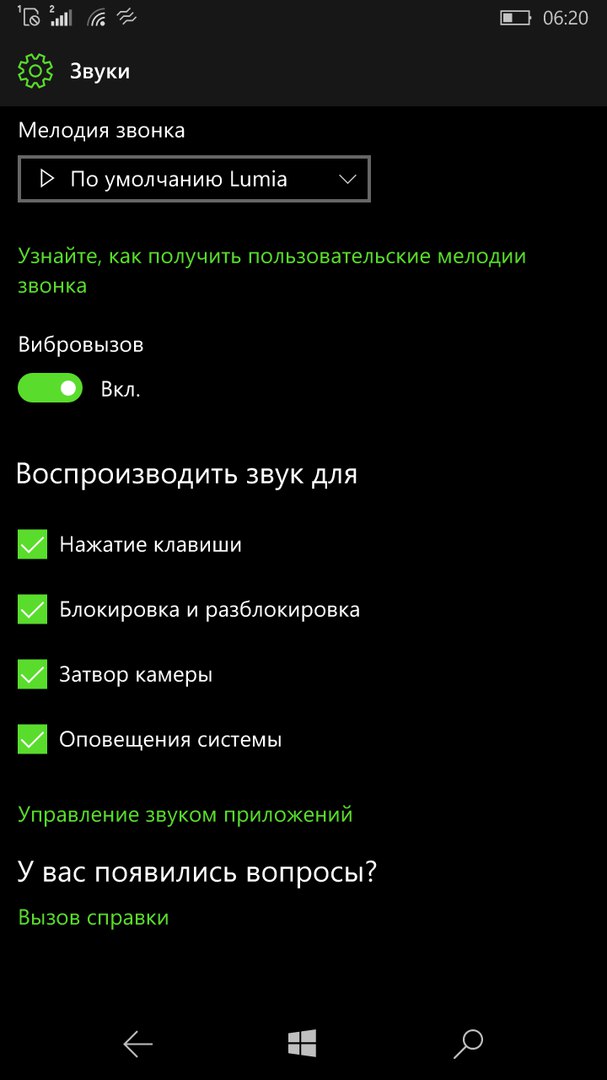
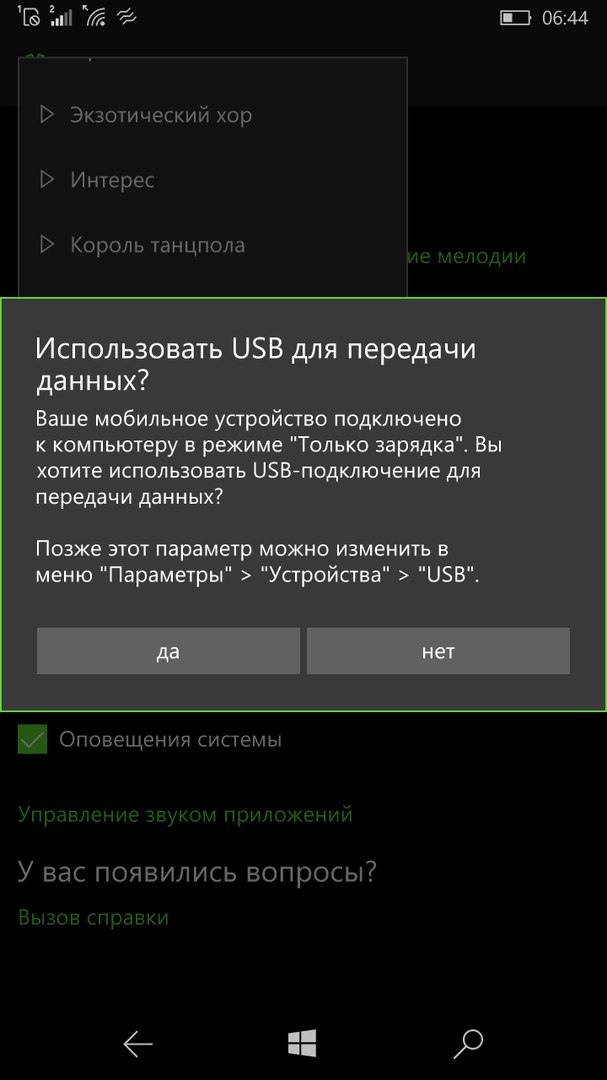
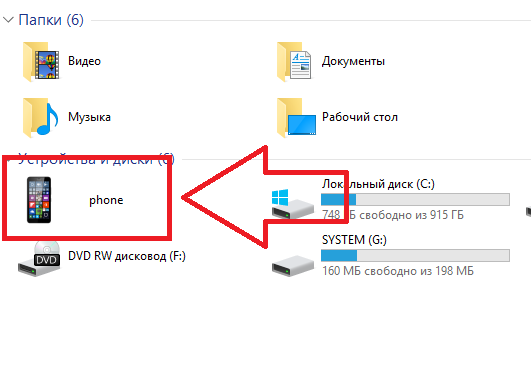
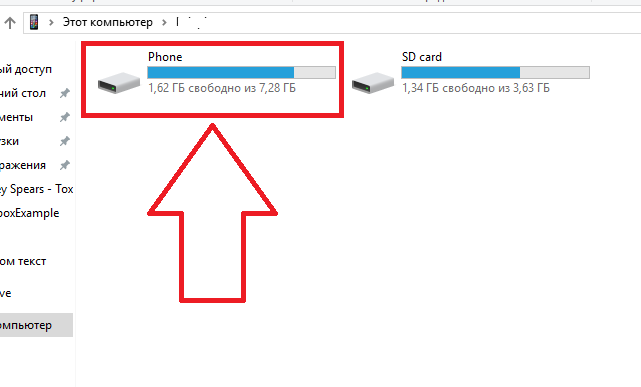
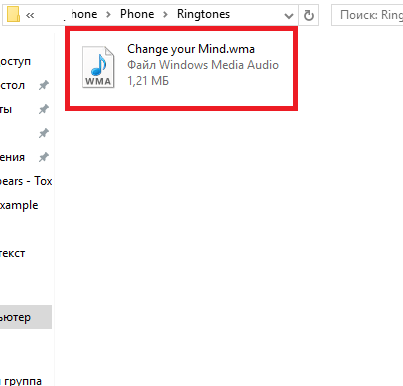
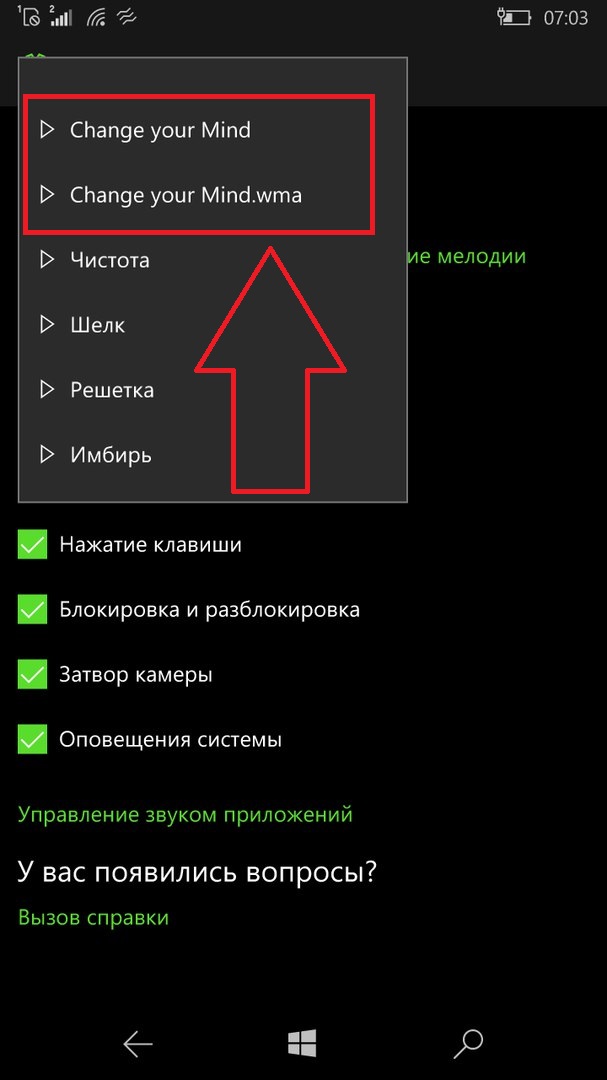
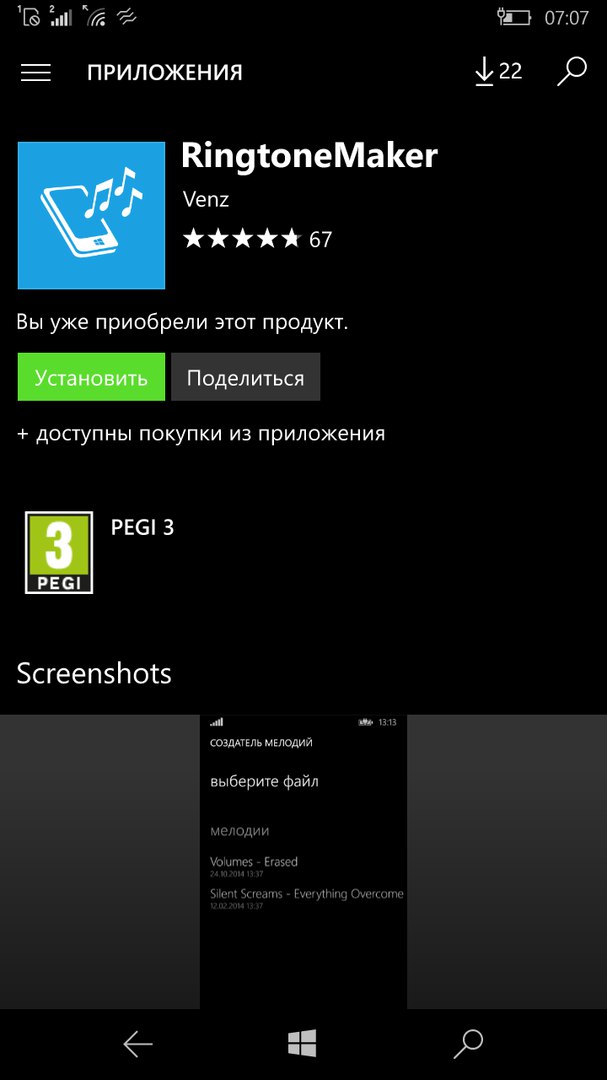
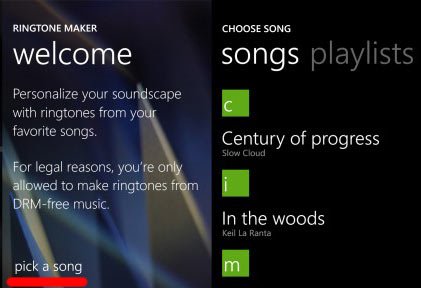
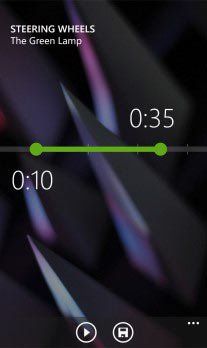
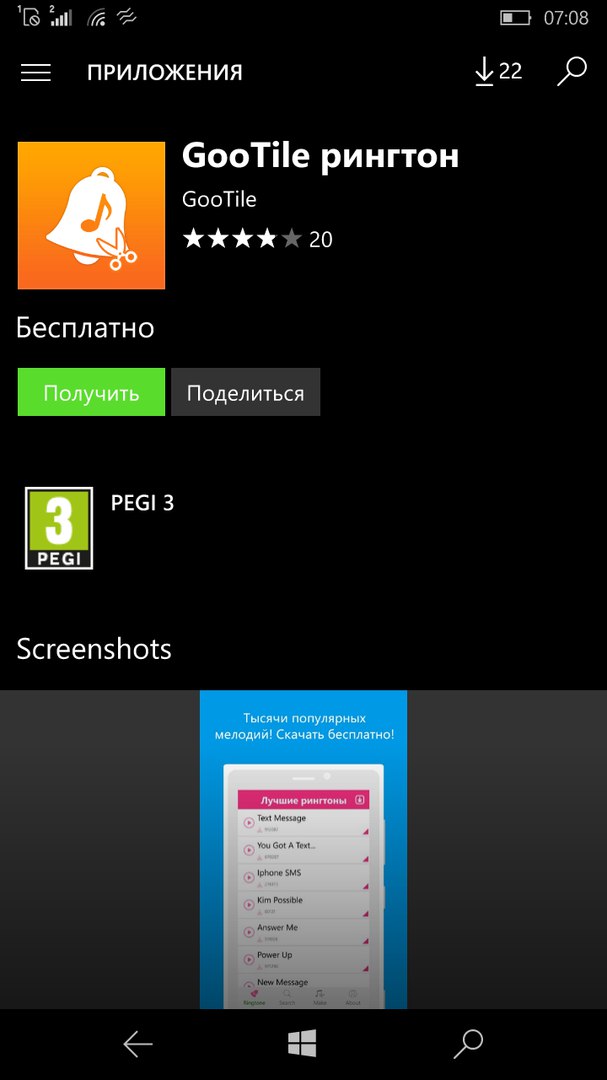
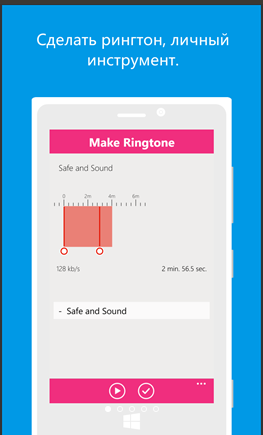







WiFi Hacking Techniques Using Kali Linux
https://www.onicoo.com/2023/10/wifi-hacking-techniques-using-kali-urdu.html